Необходима программа SmartAPKTool. Программу нужно скачать и сгенерировать ключ подписи пакета apk, её необходимо скопировать себе на диск, затем если программа не запускается то надо сделать следующее:
Скачать надо https://code.google.com/p/android-apktool/ два архива http://code.google.com/p/android-apktool/downloads/detail?name=apktool1.5.2.tar.bz2 и http://code.google.com/p/android-apktool/downloads/detail?name=apktool-install-windows-r05-ibot.tar.bz2 Распаковать любым архиватором, чтобы было три файла: apktool.jar, aapt.exe, apktool.bat и поместить их в системную папку Windows, после чего один раз запустить файл apktool.bat от имени администратора.
Ну и должна быть установлена http://www.oracle.com/technetwork/java/javase/downloads/jdk8-downloads-2133151.html После этого можно работать с файлами .apk использовать SmartAPKTool.
После проделанной процедуры скопировать папку с подписью в папку, в которую была установлена программа на вашем компьютере.
Теперь можно запускать программу щёлкнув на файл с именем "SmartApkTool.exe".
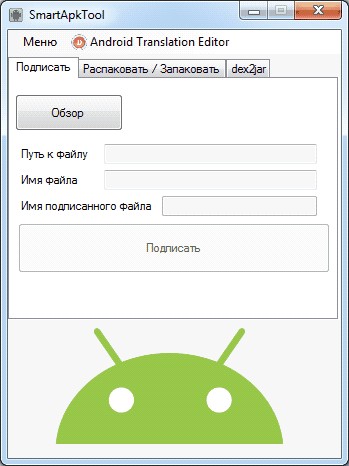
Далее нам надо распаковать apk файл, для этого заходим во вкладку "Распаковать/Запаковать", ставим выбор напротив поля "Распаковать" и нажимаем на кнопку с надписью "Обзор", после чего откроется окно поиска файла в котором надо выбрать целевой apk файл.
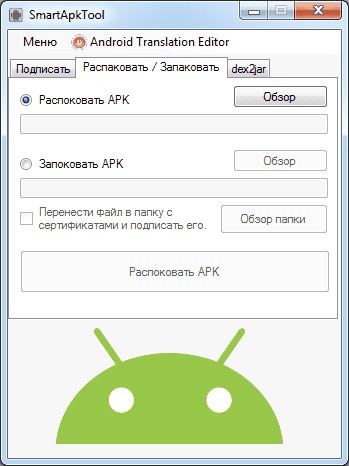
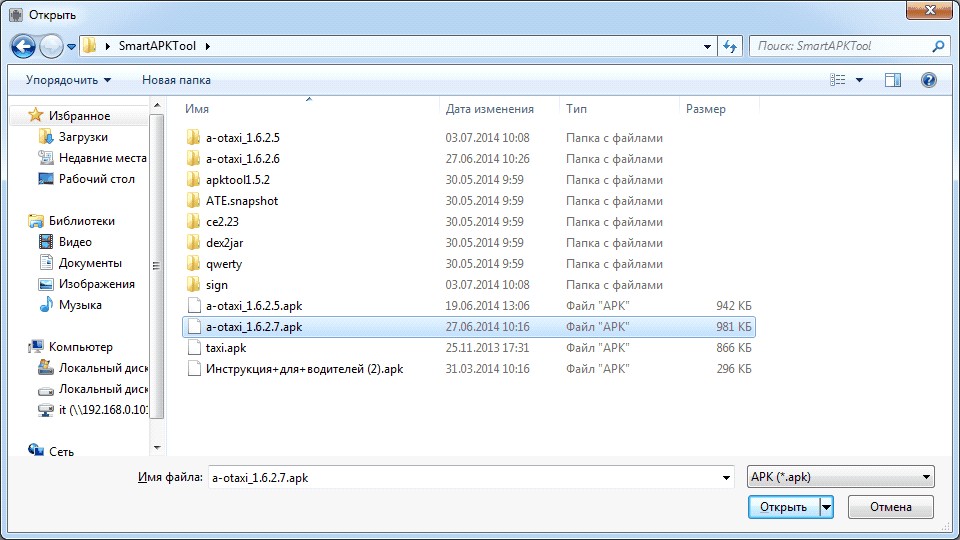
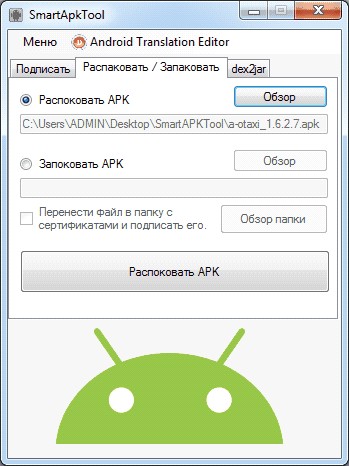
После выбора файла нажимаем на кнопку "Распаковать APK", если всё прошло хорошо будет такое окно:
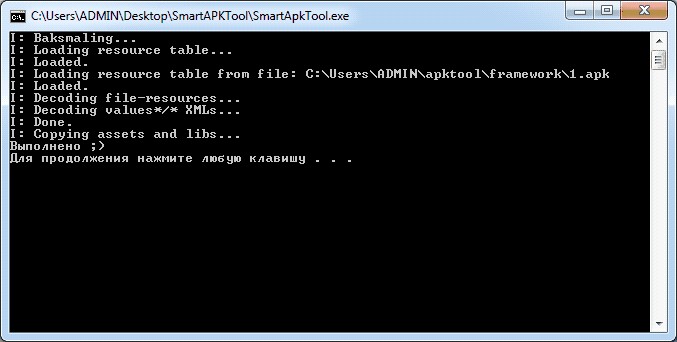
Нажимаем на любую клавишу и окно исчезнет, теперь в папке с самой программой появляется папка с названием как у распакованного файла. Далее мы заходим в папку в ней нас интересует только содержимое папки "res". А точнее папки "drawable-hdpi", "layout", "raw" и "values".
В папках "drawable-hdpi" и "raw" заменяем все файлы из заранее подготовленных папок, для этого в корневой папке программы лежат папки названия которых начинаются на слово "подготовка" а далее соответствующее название папки донора.
После замены файлов начинаем редактировать конфигурационные файлы (редактируем через программу Notepad++, внимание знаки препинания и символы не трогаем, меняем только слова) из папок "layout" и "values". В папке "layout" начинаем с файла "account.xml", этот файл отвечает за настройки аккаунта водителя по умолчанию при его создании в приложении. В нём необходимо поменять следующее:
- строка 8 параметр TaxiName, в этой строке находим слово "GoldTaxi" его меняем на название нашей службы такси "Такси Быстрое";
- далее строка12 параметр JserverAddressMain, тут меняем цифры "127.0.0.1" на наш адрес сервера "taxi.ru";
- строка 14 параметр ServerPort, если есть необходимость например приложение для другого города, то меняем со стандартного 4999 на номер порта который надо, например 4777;
- строка 20 параметр Login, находим “+79” удаляем цифры и плюс, а оставляем просто кавычки. В этом поле водитель должен будет вводить свой логин.
- строка 26 парметр Password, находим цифры ”123”, так же просто удаляем цифры.
Сохраняем и закрываем файл.
Теперь в папке "values" файл "strings.xml". В этом файле меняем следующие параметры:
Как было |
Как должно быть |
|---|---|
<string name="app_name">O-TAXI Таксометр</string> |
<string name="app_name">Такси Быстрое</string> |
<string name="question_exit">Вы действительно хотите выйти из программы О-ТАКСИ ?</string> |
<string name="question_exit">Вы действительно хотите выйти из программы Такси Быстрое ?</string> |
<string name="OTAXI">O-TAXI</string> |
<string name="OTAXI">Такси Быстрое</string> |
<string name="PatternMsg5">Я попал в аварию</string> |
<string name="PatternMsg5">Я сломался</string> |
<string name="Account">Аккаунт</string> |
<string name="Account">Стоянки/Инфо</string> |
<string name="Info">Инфо.</string> |
<string name="Info">СТОЯНКИ</string> |
Внимание в зависимости от модификации программы в конце файла могут появляться дополнительные параметры, изменение которых может потребоваться.
Далее сохраняем и закрываем редактор. Ну а теперь мы можем собирать приложение, для этого необходимо следующее. Открываем программу SmartApkTool, заходим во вкладку "Распаковать/Запаковать" выделяем функцию "Запаковать APK", нажимаем обзор, в открывшемся окне поиска файла заходим в папку, в которой делали изменения и находим там файл "apktool.yml" выбираем его. Потом ставим галочку параметра "Переместить файл в папку с сертификатами и подписать его", после этого становится активна кнопка "Обзор папки", нажимаем её и в окне обзора папок указываем папку \SmartApkTool\sign, в папке sign должны лежать сертификаты подписи.
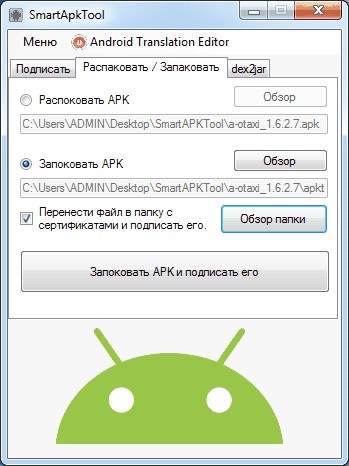
Теперь нажимаем кнопку "Запаковать APK и подписать его", после чего происходит запаковка и по окончанию запаковки появится окно:
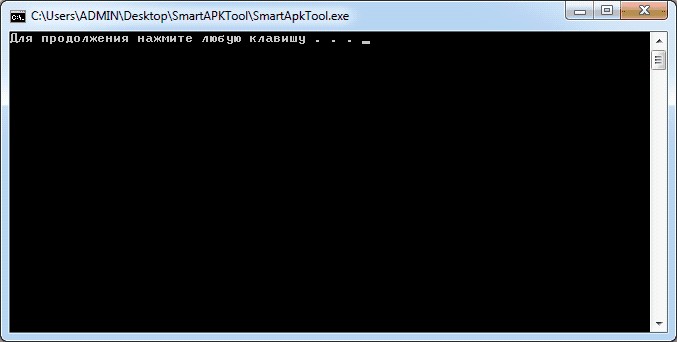
После нажатия кнопки откроется папка с подписанными файлами, нас интересует файл со словом sign вначале и после него название папки которую запаковывали например "sign_a-otaxi_1.6.2.7.apk" далее этот файл можно скопировать и переименовав например в taxi.apk закинуть на сайт для установки водителями.